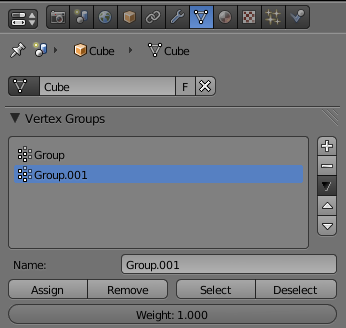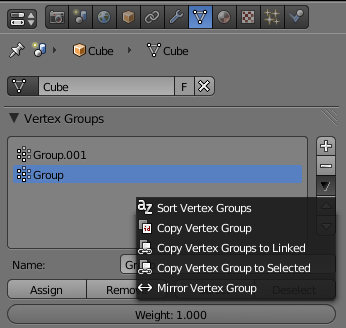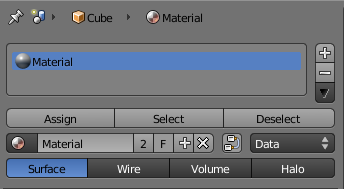「Doc:JA/2.6/Manual/Materials/Multiple Materials」の版間の差分
(Created page with "{{Page/Header|2.5|Doc:JA/2.5/Manual/Materials/Options|Doc:JA/2.5/Manual/Materials/Properties/Diffuse Shaders}} 我々は普通、オブジェクトはひとつののマテリ...") |
細 (1版 をインポートしました) |
(相違点なし)
| |
2018年6月29日 (金) 05:48時点における最新版
我々は普通、オブジェクトはひとつののマテリアルしかもたないものとして考えます。色と、多分、テクスチャも少し。 これは、現実世界の単純な部類のオブジェクトの多くをモデリングするときには、妥当な働きをします。 しかし、現実の世界は常にそれほど単純ではなく、いくつかのオブジェクトは非常に複雑になります。 Blenderは、メッシュの異なる断片に対して複数のマテリアルを持たせることができます。 このセクションでは、Blenderのmultiple material機能を使用する方法について説明します。
Vertex groups
マテリアルは、頂点グループに割り当てるわけではなく、頂点に直接割り当てるので、複数のマテリアルを追加するときに頂点グループをメッシュに割り当てる必要はありません。 ただし、頂点グループをつかうと、シンプルな方法でマテリアルの割り当てを管理できます。
頂点グループの管理
新しい頂点グループは、+記号をクリックすることで簡単に作成でき、そして既存の頂点グループは頂点グループのリストの隣の- 記号をクリックすることで簡単に削除できます。 新しいグループはリストに追加されます。 頂点グループの管理は簡単です:
- 上矢印と下矢印を使用すると、選択している頂点グループをリストの上下に移動することができます。
- ドロップダウンメニューをよびだすと、さらにいろいろなやり方でリスト内の頂点グループをソートしたりコピーすることができます。
デフォルトでBlenderが頂点グループにつける名前は、 Groupや, Group.001のようなものです。 各頂点グループは、名前フィールドで名前を変更できます。
頂点グループに頂点を割り当てる
頂点は、自動的には頂点グループに追加されません。 Assign ボタンと Remove ボタンを使用して、選択状態の頂点グループに選択状態の頂点を追加または削除しましょう。
頂点が頂点グループに割り当てられているとき、Blenderはこれらの頂点に Weight 値を割り当てます — 異なる頂点に異なる重みを割り当てることができ、多くの状況で役に立ちますが、マテリアルに関しては考慮されていません。
どんな時でも、頂点グループの選択または選択解除を、 Select と Deselectのボタンを使用して行うことができます。
頂点にマテリアルを割り当てる
エディットモードの、マテリアルのコンテキストで、 Assign ボタンを使用して、選択状態のマテリアルを選択状態の頂点に割り当てましょう。 これは、前もってマテリアルスロットを作成した後のマテリアルスロットでしか動作しないことに注意してください。
Select と Deselect のボタンを使用して、どの頂点に選択状態のマテリアルが割り当てられているか確認しましょう。